ይህ wikiHow በዊንዶውስ ወይም በማክሮስ ኮምፒተር ላይ በዩኤስቢ ፈጣን ድራይቭ ላይ ምን ያህል ነፃ ቦታ እንደቀረ ለማወቅ እንዴት ያስተምርዎታል። በስርዓተ ክወናው መሠረት ደረጃዎቹን በመከተል ፣ ስለ ድራይቭ መረጃን ፣ አጠቃላይ አቅሙን እና ያገለገለውን የማጠራቀሚያ ቦታ መጠንን ማወቅ ይችላሉ።
ደረጃ
ዘዴ 1 ከ 3 - በዊንዶውስ 10 እና 8 ላይ
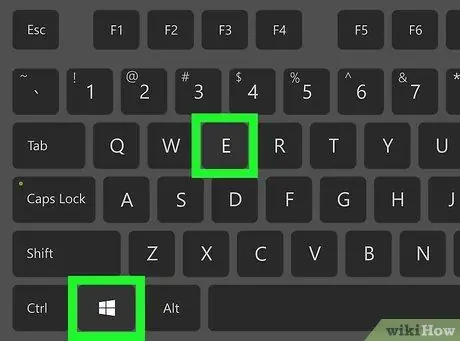
ደረጃ 1. ፋይል አሳሽ ለመክፈት Win+E ን ይጫኑ።
እንዲሁም በ “ጀምር” ምናሌ ላይ የአቃፊ አዶውን ጠቅ በማድረግ ፋይል ኤክስፕሎረር መክፈት ይችላሉ።
የዩኤስቢ ፍላሽ አንፃፊ አስቀድሞ ካልተጫነ በመጀመሪያ ደረጃውን በዚህ ደረጃ ያገናኙ።
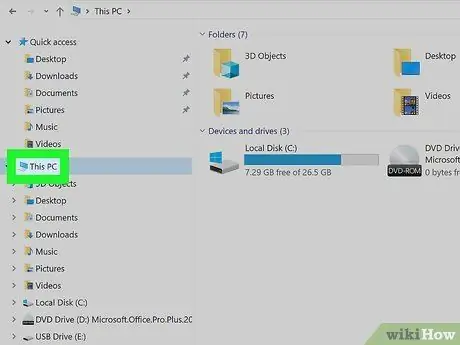
ደረጃ 2. በግራ ፓነል ላይ ይህን ፒሲ ጠቅ ያድርጉ።
ተሽከርካሪዎችን ለማየት በማያ ገጹ በኩል ማሸብለል ያስፈልግዎት ይሆናል።
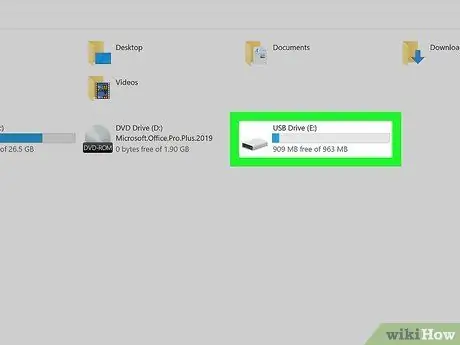
ደረጃ 3. የዩኤስቢ ፈጣን ድራይቭን በቀኝ ጠቅ ያድርጉ።
ተሽከርካሪዎቹ በ "መሳሪያዎች እና ድራይቮች" ክፍል ስር ናቸው። ከዚያ በኋላ ምናሌው ይሰፋል።
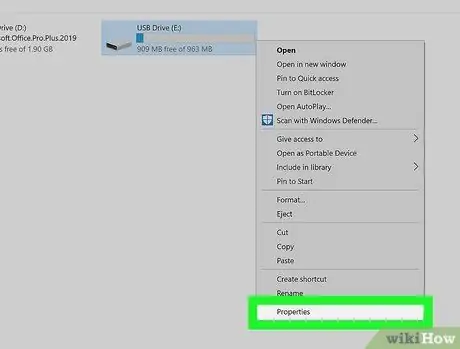
ደረጃ 4. በምናሌው ላይ ባሕሪያትን ጠቅ ያድርጉ።
በ “ባሕሪዎች” መገናኛ ሳጥን ላይ “አጠቃላይ” ትር ይከፈታል።
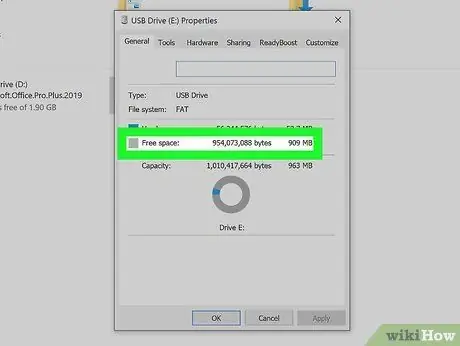
ደረጃ 5. “ነፃ ቦታ” ከሚለው ጽሑፍ ቀጥሎ የቀረውን የማከማቻ ቦታ መረጃ ይፈልጉ።
በመንጃው ላይ የነፃ ቦታን ጥምርታ ሬሾን የሚያሳይ የፓይ/ክበብ ንድፍ ያያሉ። የመንጃው ጠቅላላ መጠን ከ “አቅም” ቀጥሎ ፣ በገበታው አናት ላይ ይታያል።
ዘዴ 2 ከ 3 - በዊንዶውስ 7 እና በአሮጌ ስሪቶች ላይ
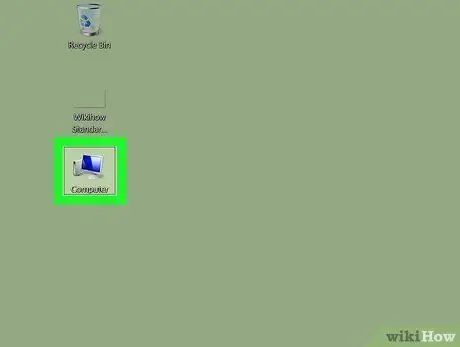
ደረጃ 1. በዴስክቶ on ላይ ያለውን የኮምፒተር አዶ ሁለቴ ጠቅ ያድርጉ።
ይህ አዶ “ተሰይሟል” የእኔ ኮምፒተር ዊንዶውስ ኤክስፒን የሚጠቀሙ ከሆነ። በዴስክቶፕ ላይ አዶውን ካላዩ “ጀምር” ምናሌን ጠቅ ያድርጉ እና ይምረጡ ኮምፒተር "ወይም" የእኔ ኮምፒተር ”.
ድራይቭዎን ከፒሲዎ ጋር ገና ካላገናኙት በዚህ ደረጃ መጀመሪያ ድራይቭውን ይጫኑ።
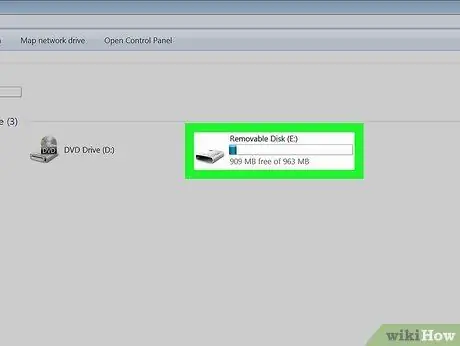
ደረጃ 2. ፈጣን ድራይቭን በቀኝ ጠቅ ያድርጉ።
በትክክለኛው ፓነል ላይ “ሃርድ ዲስክ ድራይቭ” ወይም “ተንቀሳቃሽ ማከማቻ ያላቸው መሣሪያዎች” በሚለው ክፍል ስር ያለውን ድራይቭ ማየት ይችላሉ። ከዚያ በኋላ ምናሌው ይሰፋል።
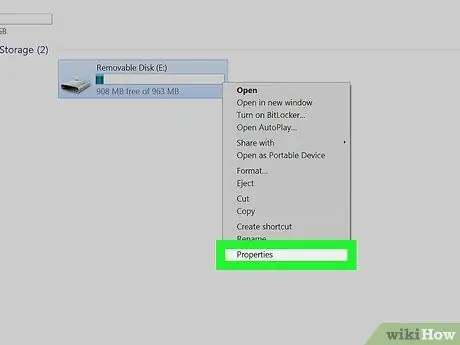
ደረጃ 3. በምናሌው ላይ ባሕሪያትን ጠቅ ያድርጉ።
በ “ባሕሪዎች” መገናኛ ሳጥን ላይ “አጠቃላይ” ትር ይታያል።
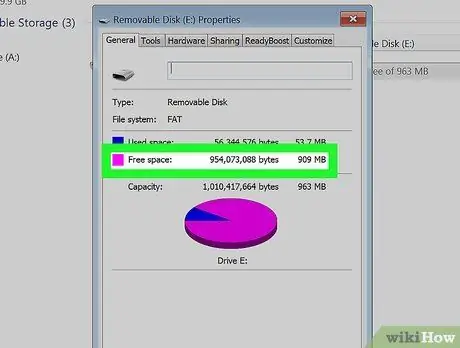
ደረጃ 4. “ነፃ ቦታ” ከሚለው ጽሑፍ ቀጥሎ የቀረውን የማከማቻ ቦታ መረጃ ይፈልጉ።
በመንጃው ላይ የነፃ ቦታን ጥምርታ ሬሾን የሚያሳይ የፓይ/ክበብ ንድፍ ያያሉ። የመንጃው ጠቅላላ መጠን ከ “አቅም” ቀጥሎ ፣ በገበታው አናት ላይ ይታያል።
ዘዴ 3 ከ 3 በ MacOS ላይ

ደረጃ 1. የዩኤስቢ ድራይቭን በኮምፒተርው የዩኤስቢ ወደብ ውስጥ ያስገቡ።
ከጥቂት ቆይታ በኋላ በዴስክቶ on ላይ ያለውን የአሽከርካሪ አዶ ማየት አለብዎት።
የማሽከርከሪያ አዶውን ካላዩ በ Dock ውስጥ ባለ ሁለት ቃና ፈገግታ የፊት አዶን ጠቅ በማድረግ ፈላጊውን ይክፈቱ። በግራ ፓነል ውስጥ “መሣሪያዎች” ክፍል ውስጥ ድራይቭን ማግኘት ይችላሉ።
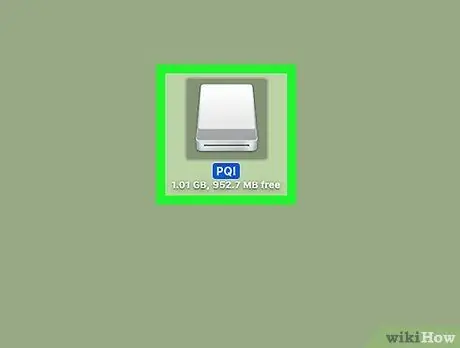
ደረጃ 2. የዩኤስቢ አንጻፊ አዶውን በቀኝ ጠቅ ያድርጉ።
ከዚያ በኋላ ምናሌው ይሰፋል።
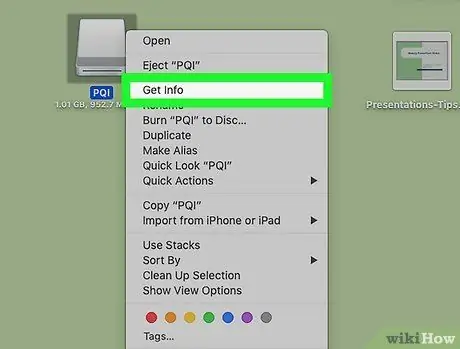
ደረጃ 3. በምናሌው ላይ መረጃን ያግኙ የሚለውን ጠቅ ያድርጉ።
የ “መረጃ” መገናኛ መስኮት ከዚያ በኋላ ይከፈታል።

ደረጃ 4. “ይገኛል” ከሚሉት ቃላት ቀጥሎ በቀረው የማከማቻ ቦታ ላይ ያለውን መረጃ ይፈልጉ።
ይህ መረጃ የመንጃውን አጠቃላይ የማከማቻ ቦታ የሚያሳይ ከ “አቅም” ክፍል በታች ነው። ከ «ጥቅም ላይ የዋለ» ቀጥሎ ያለው እሴት ወይም ቁጥሩ በፋይሉ ላይ ፋይሉ የሚጠቀምበትን ቦታ ይነግርዎታል።







